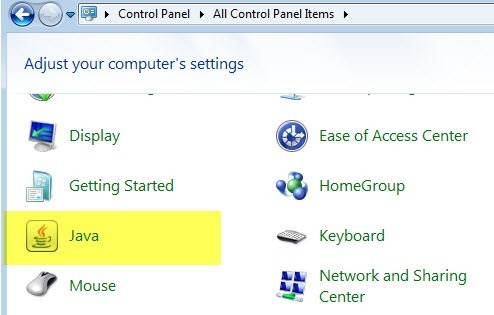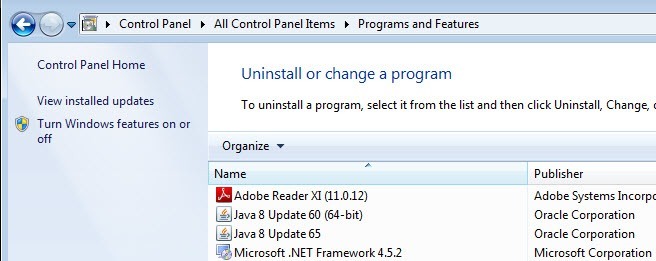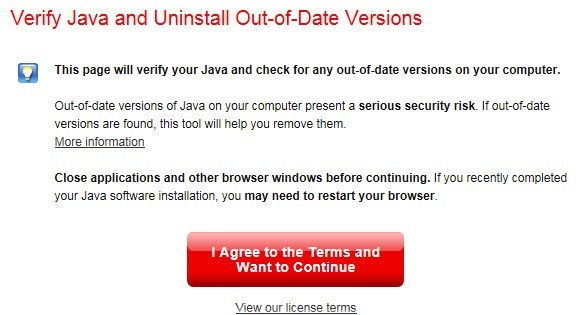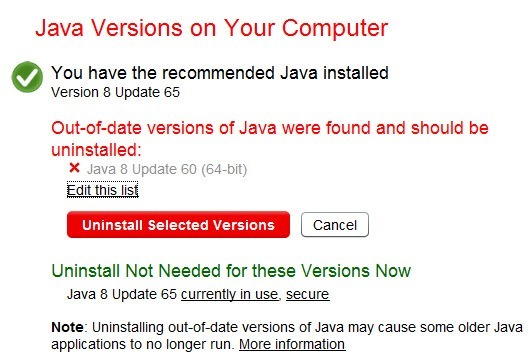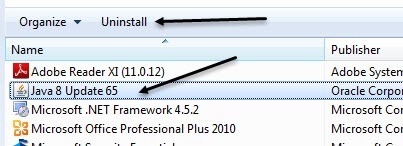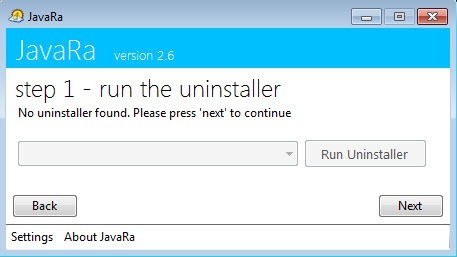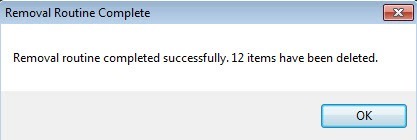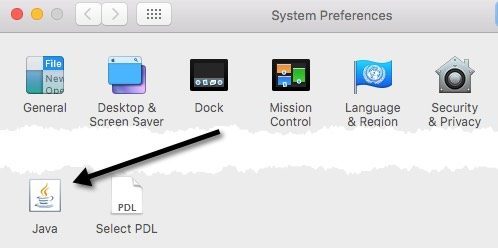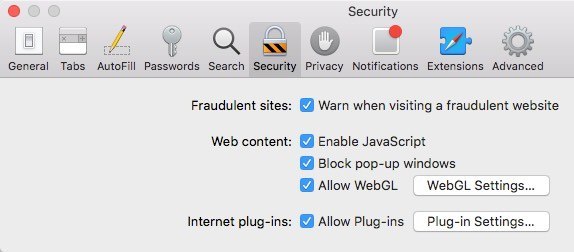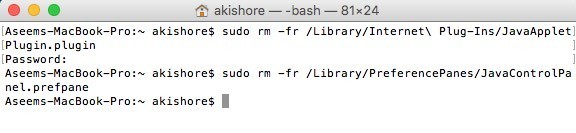Căutați o modalitate de a scăpa de Java pe mașina dvs. Windows sau Mac? Deși este esențial pentru unii utilizatori web, majoritatea oamenilor nu trebuie să-și asume riscul de a rula Java pe mașinile lor din cauza tuturor vulnerabilităților de securitate asociate cu Java. În acest articol voi vorbi despre pașii pe care i-ați făcut trebuie să luați pentru a elimina complet toate urmele de Java de la mașina dvs. Windows. Procesul pentru Mac este puțin diferit, astfel încât să puteți derula în jos secțiunea Eliminați Java pe Macdacă executați OS X.
Rețineți că versiunile mai noi ale Java 8v20 și peste) au un instrument integrat pentru dezinstalarea automată a versiunilor mai vechi de Java, dar uneori chiar și acest instrument nu scapă de tot. De asemenea, păstrează cea mai recentă versiune instalată, pe care nici nu o doriți.
Este instalat Java?
Puteți verifica dacă aveți instalat Java sau nu în Windows, accesând Panoul de control și căutarea pictogramei Java. Dacă vedeți acest lucru, înseamnă că aveți instalat Java.
Folosind această opțiune de control, puteți de asemenea să dezactivați Java în browserul dvs. web fără ao dezinstala. Voi explica și opțiunea de mai jos. Dacă reveniți la Panoul de control și faceți clic pe Programe și caracteristici, puteți vedea toate versiunile Java instalate pe computerul dvs.
Deci, ce urmează? Ei bine, primul lucru pe care îl fac atunci când înlăturăm Java pe Windows este să dezinstalați mai întâi versiunile mai vechi.
Eliminați versiunile mai vechi ale Java
Pentru a scăpa de versiunile mai vechi, puteți descărca și instalați ultima versiune Java, care va verifica automat versiunile mai vechi și apoi va instala cea mai recentă versiune sau puteți rula Instrumentul de dezinstalare Java.
Apletul va verifica versiunea dvs. Java și apoi va șterge versiunile anterioare. Dacă există versiuni mai vechi, veți primi un mesaj care vă arată versiunile și vă oferă posibilitatea de a le dezinstala.
Faceți clic pe
Dezactivați Java
, dar nu aveți nevoie de el activat tot timpul, îl puteți dezactiva în loc să dezinstalați. Pentru a face acest lucru, deschideți panoul de control, dați clic pe Javași apoi faceți clic pe fila Securitate.
/ p>
Debifați caseta Activați conținutul Java din browserpentru a dezactiva Java în Internet Explorer. Merită menționat faptul că Chrome nu mai suportă Java încă de la versiunea 42, deci nu trebuie să vă faceți griji în browserul respectiv.
Pentru Firefox, trebuie să faceți clic pe Instrumente , apoi Suplimenteși selectați Plugin-uri. Faceți clic pe Platforma Java, apoi faceți clic pe Dezactivați. Rețineți că, deși Java este dezactivat, acesta poate deveni învechit și poate prezenta în continuare o vulnerabilitate de securitate a calculatorului dvs. de când acesta este instalat.
Dezinstalați Java în Windows
Pentru a dezinstala Java, eliminați mai întâi versiunile mai vechi așa cum este arătat mai sus și apoi mergeți la Control Panel și Programs and Features. Faceți clic pe cea mai recentă versiune Java listată acolo și faceți clic pe Dezinstalați.
dar dacă doriți cu adevărat să scăpați de fiecare urmă de Java, vă recomandăm să utilizați o aplicație freeware numită JavaRa. După ce îl descărcați, rulați aplicația. Veți vedea câteva icoane, dar cea pe care o dorim să o folosiți este Eliminare Java Runtime.
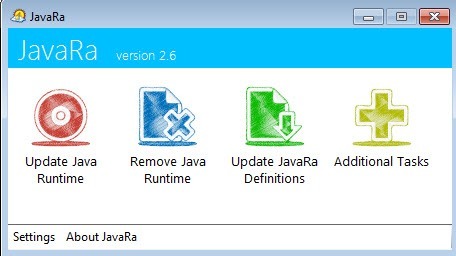 În primul ecran, vă va arăta că programul de dezinstalare nu a fost găsit, ceea ce este bine, deoarece am dezinstalat toate versiunile de Java. Doar faceți clic pe butonul Următorul.
În primul ecran, vă va arăta că programul de dezinstalare nu a fost găsit, ceea ce este bine, deoarece am dezinstalat toate versiunile de Java. Doar faceți clic pe butonul Următorul.
Partea cea mai importantă a acestui program este Pasul 2. Aici doriți pentru a face clic pe butonul Efectuați rutina de eliminare, care va elimina orice fișiere, dosare și intrări din registry Java.
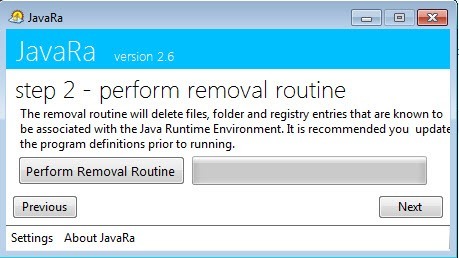 Chiar și după dezinstalarea Java folosind propriile instrumente, JavaRa a reușit să elimine alte 12 elemente care au rămas în urmă.
Chiar și după dezinstalarea Java folosind propriile instrumente, JavaRa a reușit să elimine alte 12 elemente care au rămas în urmă.
consultați un buton pentru a descărca ultima versiune. Dacă nu doriți să reinstalați Java, faceți clic pe Înainte, apoi pe Finalizațiîn următorul ecran. Acum, Java este complet eliminat de pe sistemul dvs. Windows.
Eliminați Java pe Mac
Pe Mac, totul este aproape același, cu excepția procesului de dezinstalare. Puteți vedea dacă Java este instalat pe computerul dvs. Mac, în același mod ca Windows. Doar deschideți Preferințe sistemși verificați dacă există o pictogramă Javaîn partea de jos.
Dacă pictograma Java există, înseamnă că aveți instalat Java pe sistemul OS X. De asemenea, la fel ca în Windows, puteți alege să păstrați Java instalat, dar să îl dezactivați în Safari dacă doriți. Prima modalitate este să faceți clic pe pictograma Java din Preferințe sistem, care va deschide Panoul de control Java, care arată exact ca cel din Windows. Faceți clic pe fila Securitate, apoi debifați caseta Activați conținutul Java în browser.
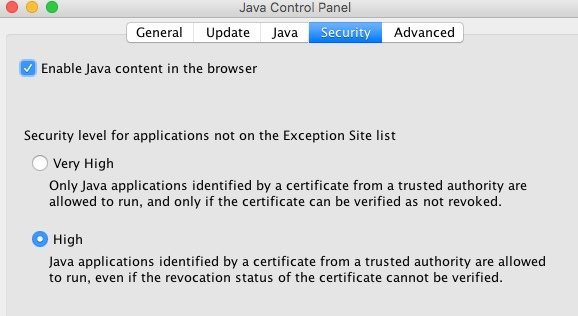 p>Cealaltă modalitate este să dezactivați direct Java în Safari. Pentru aceasta, deschideți Safariși apoi accesați Preferințe.
p>Cealaltă modalitate este să dezactivați direct Java în Safari. Pentru aceasta, deschideți Safariși apoi accesați Preferințe.
în fila Securitate, apoi faceți clic pe butonul Setări Plug-inîn partea inferioară de lângă pluginurile de Internetp>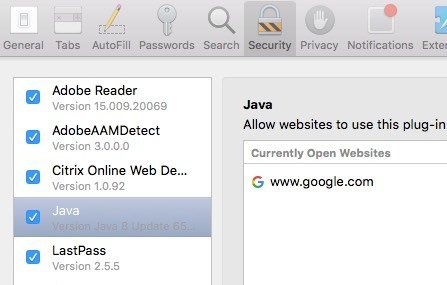
Ar trebui să vedeți Java în listă și debifând caseta va dezactiva Java în Safari. Dacă doriți să dezinstalați Java pe OS X, este puțin tehnic. Mai întâi, deschideți Terminalulfăcând clic pe Spotlightși tastând în Terminal sau accesând Aplicații- Utilitiesapoi Terminal.
Acum copiați și lipiți una câte una în următoarele comenzi și apăsați pe Enter după inserarea fiecărei comenzi.
sudo rm -fr /Library/Internet\ Plug-Ins/JavaAppletPlugin.pluginsudo rm -fr /Library/PreferencePanes/JavaControlPanel.prefpane
Când apăsați pe Enter, vi se va cere să introduceți parola de administrator. Dacă totul a mers bine, nu veți vedea nici o ieșire.
Dacă mergeți și verificați System Preferences, pictograma Java ar trebui să dispară . De asemenea, dacă accesați secțiunea pluginuri din Safari, aceasta va fi de asemenea dispărută din lista pluginurilor instalate. Este vorba despre eliminarea Java pe Mac. Dacă aveți întrebări, nu ezitați să postați un comentariu. Bucurați-vă!